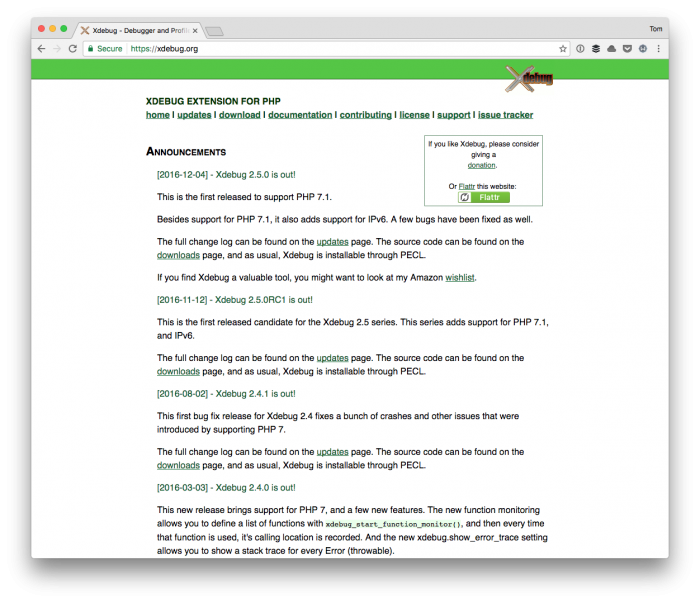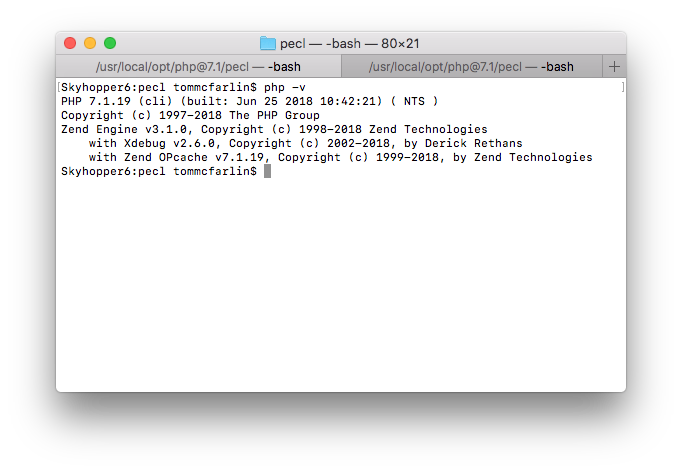Instalando o Xdebug, Parte 1: O Módulo Xdebug
Até agora, cobrimos muito terreno no que se refere ao trabalho com o WordPress e à depuração. E isso é especialmente verdadeiro no que se refere ao trabalho com ferramentas e plugins disponíveis no WordPress. Se você acabou de ingressar nesta série em particular, certifique-se de acompanhar as seguintes postagens:
- Lendo e entendendo os logs de erros do WordPress, parte 1
- Lendo e entendendo os logs de erros do WordPress, parte 2
- Depuração básica no WordPress
No post anterior, lembre-se que eu disse o seguinte:
Mas se você deseja entrar no mundo da depuração profissional e prática de dentro do seu IDE, é importante entender o quê, como e por quê.
E estamos finalmente prontos para ver o que isso exige. Para começar, no entanto, significa que precisamos entender algumas coisas sobre Xdebug, a terminologia, e ter um IDE que seja consistente para todos que estão lendo esta série em particular.
Então, isso vai ser dividido em duas partes.
- Primeiro, examinaremos a terminologia necessária para depuração e nos certificaremos de que temos uma configuração de IDE adequada em nosso ambiente de desenvolvimento.
- Em seguida, veremos como garantir que instalamos corretamente o Xdebug e, em seguida, ligá-lo ao nosso ambiente de desenvolvimento para que possamos colocá-lo em funcionamento.
Se você leu diversos conteúdos neste blog nos últimos anos, alguns deles podem parecer familiares. Se não, não é grande coisa. Lembre-se de que o objetivo é garantir que estamos todos no mesmo nível à medida que avançamos com o trabalho mencionado acima e ao longo do resto da série.
Dito isso, vamos começar.
Instalando o Xdebug, Parte 1
Como mencionado acima, este conjunto de postagens servirá a um dos dois propósitos que podem ser descritos sucintamente (o segundo será descrito no próximo post):
- Terminologia de depuração
- Instalando um IDE
Embora muitos lendo isso já estejam familiarizados com algumas terminologias (especialmente se você já usou ferramentas do lado do cliente ou mesmo ferramentas do lado do servidor antes), e você já tem um editor de escolha, é importante ter certeza de que estamos pelo menos trabalhando com uma base consistente.
Se você está confiante em suas habilidades nos dois pontos mencionados acima, o próximo post provavelmente será mais interessante para você. Se, por outro lado, isso está entrando em um novo território para você, deve estabelecer as bases para tudo o que você precisa para ter certeza de que está depurando projetos com sucesso no WordPress.
Além disso, garantirá que você tenha um conjunto consistente de ferramentas com as quais trabalhar para que possamos continuar avançando com um conjunto padrão de ferramentas para criar o ambiente de desenvolvimento mais produtivo possível.
1 Terminologia de depuração
Dependendo do seu histórico, você pode argumentar que existem entre cinco e sete termos, cada um relacionado à depuração. Eu esbocei então antes em outros posts neste site. Cada vez, no entanto, eu fiz isso com uma visão um pouco diferente do conteúdo.
Neste post, estou tentando fazer isso o mais preciso e preciso possível para que forneça uma referência consistente que poderemos usar nos posts (e no trabalho) que virão. Do jeito que está agora, aqui estão os termos que acho que todos deveriam saber no que se refere ao seu depurador.
- Pontos de interrupção. Estes podem ser considerados os blocos fundamentais de depuração. Simplificando, eles são lugares no código que você deseja pausar a execução para poder examinar o que está acontecendo no código. Talvez isso tenha a ver com variáveis; talvez tenha a ver com funções, talvez tenha a ver com outra coisa. Independentemente disso, isso é importante porque você está dizendo ao programa “hey, eu quero parar a execução do programa aqui nesta linha para que eu possa investigar o estado do programa".
- Relógios. Essas são chamadas de função, variáveis ou outros lugares no código que podem ser configurados de forma que possamos literalmente ver os valores mudarem durante a execução. Se estamos falando de funções, podemos estar nos referindo aos valores dos argumentos conforme eles são definidos e manipulados dentro de uma função. Se estamos falando de variáveis, estamos falando de variáveis; então estamos falando sobre os valores que eles mantêm em qualquer ponto durante a execução do programa. Isso pode ser quando definimos um ponto de interrupção específico ou sempre que percorremos o código e ficamos de olho no status da variável durante a execução do programa.
- Iniciar. Esta ação simplesmente diz ao depurador para começar a monitorar o servidor web. Essencialmente, ele está de olho em tudo o que está acontecendo dentro do programa e, se algum ponto de interrupção for definido, ele está preparado para interromper a execução e nos permitir dar uma olhada no que está acontecendo com o estado do programa. Você pode tecnicamente iniciar uma sessão de depuração e não fazer nada. Não é exatamente produtivo, mas é possível.
- Entre em. Suponha por um momento que você tenha um ponto de interrupção definido logo acima de uma chamada de função ou em uma invocação de função. Isso nos permite entrar na função para monitorar o valor de cada argumento, como eles são manipulados dentro da função, o que a função retorna (se houver) e tudo o que acontece dentro da função.
- Passo por cima. Por outro lado, suponha que você está percorrendo a função e não tem certeza de que deseja mergulhar na função. Talvez você esteja interessado apenas nos valores que a função retorna ou no estado do programa após a execução da função, mas não está interessado no que aconteceu dentro da função. Em essência, você o trata como uma caixa preta. Isso é o que significa passar por cima de uma função. Ou seja, você deixa a função ser executada sem entrar nela para vê-la funcionar.
- Sair. Esse aspecto específico da depuração é útil sempre que você se encontra em uma função e está pronto para retornar à linha principal de execução porque já viu tudo o que precisava ver. Talvez você tenha testemunhado os valores de uma variável mudando, talvez tenha visto um algoritmo trabalhar o suficiente para saber que fez o que você deseja. Seja qual for o caso, isso permitirá que você saia da função, apropriadamente nomeada, e depois vá para o
- Pare. Assim como start diz ao depurador para começar a ouvir o servidor, prestando atenção aos pontos de interrupção e exibindo informações sobre o andamento do aplicativo, stop faz exatamente o oposto. Ele informa ao depurador que terminamos de ouvir, assistir e prestar atenção ao estado do programa. Isso não significa que o programa pare – apenas o depurador. Portanto, se você acabou de prestar atenção a todas as informações fornecidas pelo depurador, provavelmente estará em posição de interromper o depurador.
Uma observação final que gostaria de fazer é que o PHP é único, pois oferece uma variedade de variáveis acessíveis publicamente, como $_GET , $_POST, $_REQUEST e assim por diante. Essas também são variáveis que estão disponíveis para nós e que podemos observar. Não se limita apenas ao que temos escrito em nosso código.
Isso é especialmente útil porque estamos analisando dados em recarregamentos de página, solicitações Ajax (como durante ações GET e POST) e assim por diante.
2 Instalando o Xdebug
Embora seja evidente nas postagens anteriores desta série, usarei o Visual Studio Code como meu IDE de escolha. Se você não tem um, então este é um que eu recomendo. Se, no entanto, você tiver um IDE com o qual se sente confortável em usar, este é um que eu recomendo.
- O código está sempre em desenvolvimento,
- tem uma economia ativa de extensões,
- funciona bem com uma variedade de linguagens, ferramentas e assim por diante,
- é leve e funciona bem com as várias coisas que podemos usar no desenvolvimento do WordPress (como PHP, HTML e JavaScript).
Além disso, o Code também tem suporte sólido para o Xdebug. Para garantir que o depurador esteja instalado corretamente, porém, precisamos garantir que tenhamos a extensão instalada com nossa instalação do PHP, que ela esteja disponível em nosso sistema e que possa ser executada em nosso IDE. Vamos fazer isso, mas primeiro precisamos ter certeza de que o Xdebug está instalado corretamente.
Instalando o Xdebug
Instalar o Xdebug é fácil. De dentro da sua sessão de terminal, você precisará executar o seguinte comando:
Depois de fazer isso, você notará várias coisas acontecendo na janela do terminal enquanto a instalação ocorre. A menos que você esteja particularmente interessado, não precisa se preocupar com o que está fazendo até que retorne ao prompt de comando.
Neste ponto, o módulo Xdebug foi instalado; no entanto, você precisará informar ao PHP que ele está instalado e onde ele pode encontrar o módulo.
Para instalar a extensão com sua versão atual do PHP, é importante saber qual versão do PHP você instalou. Se você estiver usando um gerenciador de pacotes, talvez haja várias versões e você precisará informar ao arquivo de configuração dessa versão específica onde encontrar o módulo.
Por outro lado, se você tiver uma única versão instalada, precisará informar a uma única versão do PHP onde ela está instalada. Primeiro, você pode encontrar onde o Xdebug existe no sistema de arquivos usando este comando:
Então você precisará atualizar o arquivo de configuração para sua instalação do PHP. Para fazer isso, basta executar php -v na linha de comando e ele informará qual versão você está executando. A partir daqui, você precisará localizar o arquivo de inicialização para a versão do PHP que está usando. Se, ao executar php -v, você voltar com algo assim:
Isso nos diz que estamos executando o PHP 7.1.19 (embora sua versão possa variar). A partir daqui, sabemos procurar um determinado arquivo de configuração do PHP para esta versão do PHP. Para fazer isso, procure por php.ini no diretório /usr/local/etc/php/7.1/ em seu sistema (embora o número exato da versão possa variar).
A partir daí, abra o arquivo e adicione a seguinte linha de código:
zend_extension="/usr/local/lib/php/pecl/20160303/xdebug.so"Isso dirá ao PHP onde o Xdebug reside para que possa ser usado em seu trabalho.
Testando a instalação
Para verificar se a instalação ocorreu corretamente, você pode executar o seguinte código em seu terminal:
E então você deve ver algo como a seguinte saída na tela:
Observe que na captura de tela acima, você vê o seguinte:
com Xdebug v2.6.0, Copyright (c) 2002-2018, por Derick Rethans
Isso significa que o módulo foi instalado e que o PHP está ciente disso.
Configurando seu IDE
Na próxima postagem, veremos como vincular o Xdebug ao nosso IDE. Supondo que você tenha seguido as etapas deste post e que tudo tenha corrido bem, você deve estar pronto no que se refere à preparação para depurar projetos do WordPress.
Até que o tenhamos rodando dentro de um IDE, porém, não é tão útil (ou é mais difícil do que tem que ser). Então, na próxima semana, veremos exatamente como fazer isso.